Kako postaviti upit u bazu podataka MS Access 2019

Naučite kako postaviti upite u Access bazi podataka uz jednostavne korake i savjete za učinkovito filtriranje i sortiranje podataka.
Svaka aplikacija SharePoint dolazi s barem jednim prikazom, prikazom Sve stavke, koji je javni prikaz dostupan korisnicima aplikacije. Aplikacije knjižnice dokumenata počinju s prikazom Svi dokumenti. Određene aplikacije dolaze s nekoliko unaprijed definiranih prikaza, kao što je aplikacija Discussion Board, koja ima posebne poglede za prikazivanje rasprava s nitima.
Vrpcu SharePoint koristite za pristup opcijama za promjenu prikaza aplikacije. Kartica Popis u okviru Alati za popis (koristite karticu Knjižnica pod Alati knjižnice u aplikacijama Knjižnica) mjesto je gdje možete vidjeti dostupne naredbe za promjenu trenutnih pogleda ili stvaranje novih pogleda.
Možete jednostavno prelaziti između prikaza u aplikaciji. Trenutni prikaz prikazuje se na vrhu stranice, a dodatni prikazi se prikazuju pored njega s vezama na te prikaze. Desno je trotočka za izmjenu ili upravljanje pogledima u SharePointu.
Svatko s dopuštenjima za dizajn i potpunu kontrolu (dizajneri i vlasnici) može napraviti javne i osobne poglede za aplikaciju. Međutim, članovi stranice (suradnici) mogu stvarati samo osobne poglede za vlastitu upotrebu.
Koristite prikaz umjesto mapa. Kada organizirate datoteke na mreži, mape su prevladavajući način podjele vašeg sadržaja. U SharePointu dobivate veliku moć u korištenju stupaca u kombinaciji s prikazima kako biste sakrili ili prikazali ono što korisnici trebaju vidjeti.
Mape zahtijevaju dodatni napor kako bi korisnik analizirao sadržaj i zatim se kretao natrag prema gore kako bi potražio drugi sadržaj. Pogledi zajedno s ugrađenim opcijama za zaglavlje sortiranja i filtriranja omogućuju korisniku da lako i brzo pronađe različite sadržaje prelaskom naprijed-natrag između prikaza.
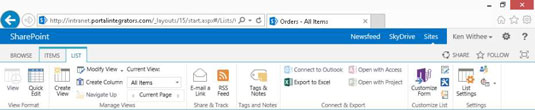
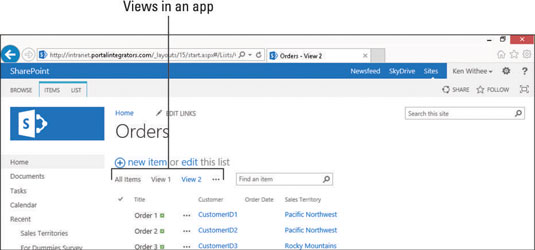
Naučite kako postaviti upite u Access bazi podataka uz jednostavne korake i savjete za učinkovito filtriranje i sortiranje podataka.
Tabulatori su oznake položaja u odlomku programa Word 2013 koje određuju kamo će se točka umetanja pomaknuti kada pritisnete tipku Tab. Otkrijte kako prilagoditi tabulatore i optimizirati svoj rad u Wordu.
Word 2010 nudi mnoge načine označavanja i poništavanja odabira teksta. Otkrijte kako koristiti tipkovnicu i miš za odabir blokova. Učinite svoj rad učinkovitijim!
Naučite kako pravilno postaviti uvlaku za odlomak u Wordu 2013 kako biste poboljšali izgled svog dokumenta.
Naučite kako jednostavno otvoriti i zatvoriti svoje Microsoft PowerPoint 2019 prezentacije s našim detaljnim vodičem. Pronađite korisne savjete i trikove!
Saznajte kako crtati jednostavne objekte u PowerPoint 2013 uz ove korisne upute. Uključuje crtanje linija, pravokutnika, krugova i više.
U ovom vodiču vam pokazujemo kako koristiti alat za filtriranje u programu Access 2016 kako biste lako prikazali zapise koji dijele zajedničke vrijednosti. Saznajte više o filtriranju podataka.
Saznajte kako koristiti Excelove funkcije zaokruživanja za prikaz čistih, okruglih brojeva, što može poboljšati čitljivost vaših izvješća.
Zaglavlje ili podnožje koje postavite isto je za svaku stranicu u vašem Word 2013 dokumentu. Otkrijte kako koristiti različita zaglavlja za parne i neparne stranice.
Poboljšajte čitljivost svojih Excel izvješća koristeći prilagođeno oblikovanje brojeva. U ovom članku naučite kako se to radi i koja su najbolja rješenja.








